Banner Print
黒文字くっきり! 長尺出力/吊り看板・立て看板のご案内
さまざまなシーンにご利用いただけます
各種イベント/講演会・竣工式・式典・同窓会 etc. のステージ(壇上)の吊り看板用の長尺出力サービスです。
長尺の吊り看板(横断幕)のほか・立て看板用の大判出力(垂れ幕)もm単位で格安に印刷製作いたします。
全国にお届けします!
Price
長尺出力/吊り看板・立て看板 作成料金
| 出力費/m単価 | 化粧断ちカット費 | 送料/ヤマト運輸・関西発料金 | |
| 610mm幅用紙 | ¥1200/m単価 | ¥500→ ¥200/m単価 | 80サイズ/宅急便 |
| 914mm幅用紙 | ¥1400/m単価 | ¥700→ ¥400/m単価 | 120サイズ/宅急便 |
| 1118mm幅用紙 | ¥1600/m単価 | ¥900→ ¥700/m単価 | 140サイズ/宅急便 |
※化粧断ちカット=ご希望のサイズにカット仕上げ
用紙幅のまま中央に出力でよければ、不要です。
上記金額は、標準紙代金を含んだ出力製作費となります。
*広範囲に塗りがある場合は、出力費が、×1.5〜2倍の金額となります。
◉沖縄発送は、送料+梱包料 550円 が必要となります。
案 内
| データ制作費 | 文字、ロゴなどの配置程度のデータでしたら、無料にて制作いたします。 *ロゴ、マークデータ、文字原稿はご支給ください。 *デザインワークが発生する場合は、別途見積もりいたします。 |
|---|---|
| 化粧断ちカットとは | ・ご希望サイズ(*例:900×5400mm)にカット仕上げいたします。 *用紙幅のままでOKでしたら、自動カット(長辺がそれぞれ+5mmほど長いカット)仕上げとなります。 ※多少長短する場合がありますので、あらかじめご了承ください。 *2022年12月10日 カット料金をUPしました。 |
| 入稿データ黒文字について | ご入稿データの黒文字などは、K100%ではなく、リッチブラックをお勧めします。 *文字がクッキリ鮮やかに仕上がります。 *C40%・M40%・Y40%・K100% |
| 使用用紙 | 薄手マットコート紙:光沢なしマット系用紙・紙厚=約130μ(ミクロン) :インクジェット用スーパーファイン用紙に近い用紙です。 *ご注文実績多数あり、多くの方にご利用いただき、リピート注文も多いです。 |
| 用紙の変更 | 厚手マットや合成紙などをご希望の場合は、大判出力料金となります。大判出力サービスよりご注文ください。 |
| 料金の目安 | (例)600×3200 mm/文字フルカラー/化粧断ちカットなし/大阪宛発送の場合・・・ @900円×4= 3,600円/税込 +送料 1,150円= 4,750円(税込) |
| 納期の目安 |
データご承認日から、3営業日以内の出荷(*受付:日祝日除く) |
| 長尺大判出力・出荷カレンダー/納期の目安 | ||||||||||
| 月 | 火 | 水 | 木 | 金 | 土 | 日 | 月 | 火 | 水 | 木 |
| 受付 | ご承認 | → | → | 出荷 | ||||||
| 受付 | ご承認 | → | → | 出荷 | ||||||
| 受付 | ご承認 | → | → | 出荷 | ||||||
| 受付 | ご承認 | → | → | 出荷 | ||||||
| 受付 | ご承認 | → | → | 出荷 | ||||||
| 受付 | ご承認 | → | → | 出荷 | ||||||
| 申込 | 受付 | → | → | 出荷 | ||||||
ご注意
| 広範囲の塗りについて | 広範囲(20%以上)に塗りがある場合は、出力費が、×1.5〜2倍の金額となります。 |
|---|---|
| 沖縄発送について | 沖縄発送は、送料+梱包料 550円 が必要となります。 |
| 製作内容について | 看板用の板・フレーム等は含まれません。用紙に印刷出力したものの納品となります。 |
| 料金計算について | 1m未満/cm は、繰り上げとなります。 (例)5m10cm ならば、 6m分の料金となります。 |
| ご発注について | ◉ご使用日の10日前までにご注文/ご入稿いただかなければ、お受けできない場合がございますので、 あらかじめご了承ください。 *お急ぎの場合は、納期短縮サービス(1日につき@3,300円)をご利用いただける場合がございますので、 お問い合わせください。 |
| サイズ変更について | データ確認画像送付後のサイズ変更は、修正料 @1,100円/1回につき、が必要となります。 |
Sample
製作サンプル
製作サンプルです ご覧ください
※ご注文の際に「サンプル掲載について」で、掲載OK・掲載OK/条件付き(*条件によります)をお選びいただきましたら、
データ制作費や送料がお安くなる特典がありますので、ご検討ください。
長尺/タイトル看板・横断幕・立て看板 製作サンプル
大判出力/ポスター 製作サンプル
Paper
用紙について
薄手マット紙(光沢なし)610・914・1118mm幅の3種類・紙厚 約130μ(ミクロン)・約 0.13mm、結構しっかりした紙厚の用紙です。
*参考:コート紙<135kg>=紙厚 約0.14mm、コート紙<110kg>=紙厚 約0.11mm
*光沢のないインクジェット用スーパーファイン用紙に近い用紙
※その他の用紙:大判出力料金となります
Data
入稿データについて
データー制作について下記をご覧いただき、完全データーをご入稿ください。
*各見出しをクリックすると、内容が開閉します。
Illustrator
*eps 形式・ai 形式
*原寸サイズ
*フォント:アウトライン化しておいてください。
*配置画像:高解像度の画像を埋め込んでおいてください。
*希望サイズの位置に、必ず、囲み罫線を配置しておいてください。推奨:1ポイントの線・色=黒/K100%
*古い Illustratorで、アートボード・サイズに制限がある場合は、縮小データでOKです。
*断ちトンボ/トリムマークの配置は不要です。
*フォントを埋め込んだPDFデータの入稿をお願いします。
*Win・Office系ソフト/Excel・Word・PowerPoint データは、PDF保存したデータをおすすめします。
縮小データについて
*拡大率をお知らせください。(例)1/2ならば、200%拡大、1/10ならば、1000%拡大
Photoshop・画像データは、容量が大きすぎて、長尺出力には向きませんので、避けられることをオススメします。
主なアプリ
*Illustrator・Photoshop・Office系アプリ/Excel・Word・PowerPoint
*画像データー:原寸で300dpi /inch 以上の高解像度のもの
*Office系アプリの場合、フォントを埋め込んだPDFデータにて保存したデータ以外は、使用されたFontデータもお送り頂かなければ、文字化け/文字変更いたします。
※その他の場合は、お問い合わせください。
主なデータ形式
Illustrator :eps 形式・ai 形式
Photoshop:jpg 形式・psd 形式(*フォント/文字は、アウトライン化、ラスタライズし画像にしておいてください)
高解像度画像データ:jpg形式・png形式
※その他の場合は、お問い合わせください。
カラーモード
RGBをお勧めします。(但し、リッチブラック 使用の場合は、CMYK)
*RGBの方が色の再現領域が広く発色がきれいです。
*CMYKとRGBの混在は、絶対に避けて下さい。くれぐれもご注意ください。
※但し、オフセット印刷ご希望の場合は、全てCMYKにし、特色(スポットカラー)は使用しないでください。
*推奨:AdobeRGB
※Office系ソフト/Excel・Word・PowerPointデータは、RGBです。
Illustrator
配置画像
:全て埋め込んでください。
透明効果
:「メニューバー>効果」にあります「ドキュメントのラスタライズ効果設定」の解像度を「高解像度(300ppi)」に設定することで、
ドロップシャドウ等きれいに再現されます。
但し、データ処理が重くなる場合がございますので、入稿データの保存時に設定されることをお勧めします。
線の塗り
:線には必ず線幅と色を設定してください。
塗りで作成された線は画面では見えていても高解像度の印刷では、ほとんど見えなくなってしまいます。
家庭用プリンターでは線が太くなりますので問題が無いように見えてしまいます。
Win・Office系ソフト
:Excel・Word・PowerPoint データは、フォントを埋め込んだPDFデータの入稿をおすすめします。
:注意点は、下記をご確認ください。
文字化けを防ぐため、必ず下記設定にてフォントを埋め込んだPDFデータの入稿をおすすめします。
PDF保存の設定
データを保存する際...
「ファイル」→「エクスポート」→「PDF/XPS ドキュメントの作成」選択→右の「PDF/XPS ドキュメントの作成」→「オプション」ボタンをクリック→「PDFのオプション」で「PDF/A準拠」にチェックを入れ、前の画面に戻り→ファイル名を付けて画面下の「発行」ボタンをクリックし保存すればOKです。
Excel
Word
PowerPoint
フォントの埋め込みチェック
保存したPDFデータを開き...
「ファイル」→「プロパティ」→「フォント」を開き
「この文書で使用しているフォント」一覧で表示されている
フォント名の右側に(埋め込みサブセット)または「(埋め込み)」の表示があればOKです。
フォント/Font について
システム標準フォント(MS系フォント) 以外を使用されている場合は、文字がギザったり文字化けしますので、
弊社システムにないフォントをご使用の場合は、Fontデータをお送りください。
【フォント/Font データ送付方法】
- <Windows の場合>
- お使いのPCのシステムの入っているHDの中の「Windows」フォルダーを開く。
- そのフォルダーにある「Fonts」フォルダーを開く。
- その中にお使いのフォントデータが収納されておりますので探し出し、別のHDか、USB等にコピーする。
- コピーしたフォントデータをメールに添付し、送信して頂ければOKです。
- <Machintosh の場合>
- お使いのMacのシステムの入っているHDの中の「ライブラリ」フォルダーを開く。
- そのフォルダーにある「Fonts」フォルダーを開く。
- その中にお使いのフォントデータが収納されておりますので探し出し、別のHDか、USB等にコピーする。
- コピーしたフォントデータをメールに添付し、弊社宛まで送信して頂ければOKです。
- システム以外のHDやUSB等にコピーしなければ、お使いのシステムの中のフォントデータが消えてしまい、そのフォントが使えなくなる場合がありますので、ご注意ください。
- <Windows 対応・日本語フォント>
- MSゴシック
- MS明朝
- ARゴシック体S
- AR祥南真筆行書体M
- AR行楷書体H
- BRGペン字恋文
- BRG筆楷書清流
- BRG隷書麗流
- HGPゴシックE
- HGPゴシックM
- HGP教科書体
- HGP行書体
- HGP正楷書体
- HGP創英プレゼンスEB
- HGP創英角ゴシックUB
- HGP創英角ポップ体
- HGP明朝B
- HGP明朝E
- HGSゴシックE
- HGSゴシックM
- HGS教科書体
- HGS行書体
- HGS正楷書体
- HGS創英プレゼンスEB
- HGS創英角ゴシックUB
- HGS創英角ポップ体
- HGS明朝B
- HGS明朝E
- HGゴシックE
- HGゴシックM
- HG丸ゴシックM
- HG教科書体
- HG行書体
- HG正楷書体
- HG創英プレゼンスEB
- HG創英角ゴシックUB
- HG創英角ポップ体
- HG明朝B
- HG明朝E
- メイリオ
- 魚石行書
- 祥南真筆行書体
- 正調祥南真筆行書体
- 正調祥南真筆行書体EX
- 有澤行書
- 有澤太楷書
- 有澤楷書
- 麗流隷書
PowerPointのご注意
- 画像・図形は、PNG形式のものを貼り付けてください。
- JPEGはダメ×です。
- 背景のグラデーションの使用はできる限りお避け頂き、背景にグラデーションを付けたい場合は、全体をグラデーションのついた矩形画像で背景に配置・貼り付けてください。PNG形式のものを貼り付けてください。
- JPEGはダメ×です。
- 図形・画像について:図形の貼り付けで、ホームにあるツールバー、一番左の文字の「貼り付け」をクリックして頂き、「形式を選択して貼り付け」を選んでください。次に、貼り付けの図形形式ですが、「図(PNG)」を必ずお選び下さい。また、写真の影や半透明に付きましても、上記同様、貼り付けの図形形式で、「図(PNG)」を必ずお選びいただき、貼り付けてください。
- 画像等の影につきましては、不具合が生じる場合がございますので、できれば、画像等のライブシャドウは、避けられることをお薦めします。
EPSON最新機種導入により、スミベタ=K100%のみで、
引き締まった黒を再現できるようになりました。
*黒は、K100% にてデータをお作りください。
注文フォーム
*50MBまででしたら、ご注文フォームより入稿できます。
:複数の場合は、フォルダーに入れ一つにまとめて、ご入稿ください。
メール添付入稿
*軽いデータでしたら、メール添付でOKです。
:弊社受信は、200MBでも受信できますが、お使いのメールサーバーの送信制限容量によりますので、ご確認ください。
ストレージサービスのご利用
Dropboxやギガファイル便などのファイル転送サービスをご利用いただいてもOKです。送信先メールアドレスはコチラでご確認ください。
◉ご使用日の10日前までにご注文/ご入稿いただかなければ、お受けできない場合がございますので、あらかじめご了承ください。
*お急ぎの場合は、納期短縮サービス(1日につき@3,300円)をご利用いただける場合がございますので、お問い合わせください。
*まずは、注文フォーム・LINE・メールのいずれかより注文依頼をお願いします。
注文依頼から注文完了までの流れはご確認ください(注文の流れ・再注文の流れ)
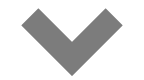
*製作前にデータ確認案内(画像やPDFなど)をお送りします。
※リピート注文の場合は、省略する場合があります。
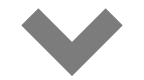
*ご承認のお返事をいただきましたら、製作を開始します。
*通常、混み具合・枚数によりますが、翌営業日には出力完了します。
*通常、3営業日以内に出荷準備完了します。化粧断ちカットありの場合=+1営業日
(注)納品後、ご承認データによる商品に不具合がありましても、補償できませんので、チェックをお願いします。
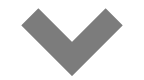
*代引き発送以外は、お客様による決済完了を確認してからの発送となります。
*お引取りの場合は、ご案内メールをお送りします。
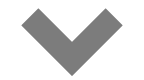
*出荷準備が整い、午後1時までにご入金/ご決済手続き完了が確認できましたら、当日の出荷となります。
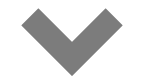
*納品後、すぐに検品をお願いします。
*万が一、不具合がございましたら、すぐにご連絡ください。
Order
長尺出力/吊り看板・立て看板 ご注文
モニター価格について














































